Anteriormente hemos visto como incrustar objetos de Excel en Word es tan sencillo como copiar y pegar.
Existe una variante a este método indicando en el menú Inicio / Pegar / Pegado especial / Pegar Hoja de cálculo de Ms Excel Objeto:
Cuando los datos en el archivo de origen, en este caso una hoja de Excel, varíen provocarán una actualización en el archivo donde fueron vinculados.
Por ejemplo: Suele utilizarse esta técnica para actualizar informes periódicos donde intervengan varías áreas.
Para actualizar los datos podemos hacer doble clic directamente sobre la tabla, se abrirá el Excel y lo actualizaremos sin tener que localizarlo en la red.
Funciona a modo de acceso directo. Esta técnica resulta muy útil para incrustar tablas de web que se actualizan periódicamente, como las cotizaciones de bolsa, por poner un ejemplo.
Con el botón derecho sobre la tabla tenemos también la opción de Actualizar vínculo.
Otra opción es insertar los datos como icono para simplificar su visualización y pulsar doble clic para abrir el fichero de datos a modo de acceso directo.
Volver al índice del tutorial de Ms Word …
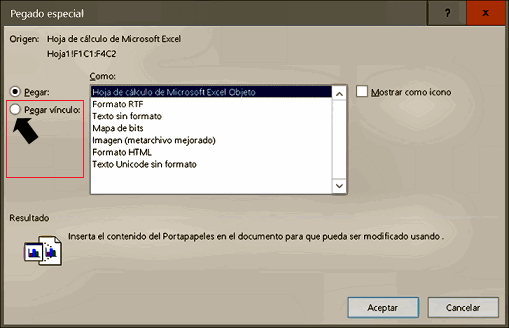



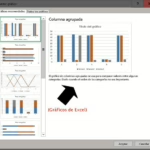


Yoana dice:
¿Cómo puedo insertar objetos en word? Gracias equipo por este super tutorial!!!